Planner komponendi kasutamine tsüklis
Kui kasutate koos meeskonnaga projektiteabe kogumiseks rakendust Loop, saate kaasata Planner loodud lepingud. Kui loote rakenduses Loop Planner komponendi, saavad kõik sünkroonis püsida, töötades ühisruumis, mis võib sisaldada ka loendeid, tabeleid, märkmeid ja muud.
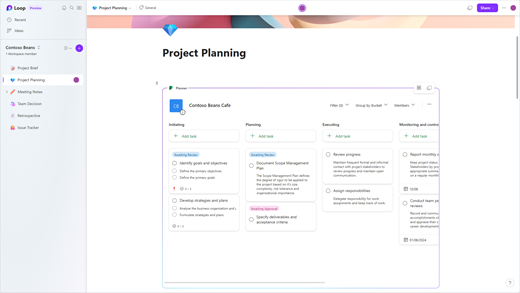
Teabevärskendused sünkroonitakse, nii et olenemata sellest, kas teete värskendusi Planner või rakenduse Loop Planner komponendis, näete sama sisu. Kui töötate Planner komponendiga, võib meeskonnaliige töötada Planner ja te näete üksteise värskendusi.
Märkus.: Komponent Planner on saadaval ainult siis, kui teil on Planner (mis on saadaval äri- ja hariduskontode jaoks, kuid mitte isiklike kontode jaoks).
Planner komponendi Create ja haldamine
Saate luuaPlanner komponendi, anda kellelegi juurdepääsu sellele, selle ümber nimetada ja kustutada.
Planner komponendi Create
-
Valige plaan (kui teil seda veel pole, peate plaani looma Planner).
-
Kopeerige URL oma brauseri aadressiribalt või valige Rohkem (), seejärel valige Kopeeri link plaani.
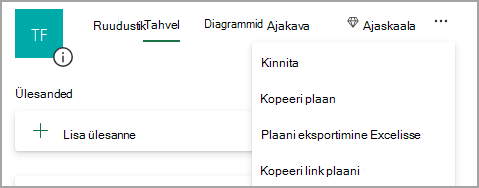
-
Avage rakendus Loop , valige leht ja seejärel valige lingi kleepimiseks oma lepingule CTRL + V (või Command + V, kui kasutate Mac-arvutit®).
Seejärel saate anda inimestele juurdepääsu komponendile, et nad saaksid seda vaadata ja redigeerida.
Komponendile juurdepääsu andmine
Kava saavad Planner kaudu vaadata ja redigeerida ainult need inimesed, kellele on antud juurdepääs plaanile. Kui teil on selleks õigus, saate anda inimestele juurdepääsu plaanile (peate olema selle lepingu Microsoft 365 rühma omanik).
-
Avage rakendus Loop ja valige Planner komponent koos plaaniga, mida soovite kasutada.
-
Valige loend Liikmed .
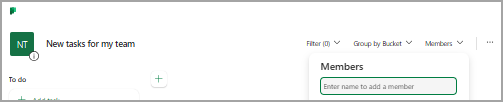
-
Tippige lisatava isiku nimi.
Märkus.: Iga inimene näeb plaanist oma vaadet. Kuigi kõik, kellel on juurdepääs plaanile, näevad teie tehtud ülesannetes tehtavaid redigeerimisi, kuvatakse komponendis kuvatavad filtrid, rühmitamisvalikud ja dialoogid ainult teile.
Kava ümbernimetamine rakenduses Tsükkel
-
Avage rakendus Loop ja valige leht.
-
Valige rakenduses Loop Planner komponent.
-
Valige komponendi pealkiri.
-
Tippige kuvatud paanile uus pealkiri ja seejärel valige paani sulgemiseks X .
Komponendi kustutamine
-
Valige tööruumis leht.
-
Valige komponendist väljaspool olev nupp


Märkus.: Komponendi kustutamine ei kustuta plaani. Plaani kustutamise kohta leiate teavet teemast Ülesande või plaani kustutamine.
Plaani haldamine Planner
Plaani redigeerimiseks või kustutamiseks või andmete eksportimiseks peate töötama Planner. Lisateavet Planner kasutamise kohta (ülesannete haldamine, teatiste konfigureerimine, edenemise jälgimine ja palju muud).
Märkus.: Planner komponendi vaatamisel on saadaval ainult tahvlivaade.
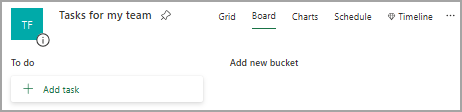
-
Kui töötate rakenduses Loop Planner komponendiga, saate plaani hõlpsalt Planner avada – valige lihtsalt komponendi ülaosas link Planner.
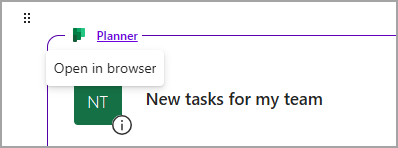
-
Plaani redigeerimiseks tehke muudatused kas Planner või Planner komponendis. Muudatused kuvatakse mõlemas kohas.
-
Tööülesande või plaani kustutamiseks saate kasutada Planner.
-
Andmete eksportimiseks Planner pöörduge oma administraatori poole. Vt Office 365 andmesubjekti taotlused GDPR-i ja CCPA alusel – Microsoft GDPR | Microsoft Learn lisateabe saamiseks.
Tõrkeotsing
Planner komponent ei laadi plaani
Kui kopeerite Planner lingi, kuid lepingut ei laadita, kontrollige järgmist.
-
Kasutate rakendust Loop (Planner komponent on saadaval ainult rakenduses Loop).
-
Olete sisse logitud Planner kasutava ettevõtte- või hariduskontoga (Planner pole isiklike kontode jaoks saadaval).
-
Teie administraator on lubanud Planner komponendi teile või teie ettevõttele. Kui teie administraator ütleb, et see pole lubatud, ei saa te komponenti kasutada enne, kui see on lubatud.
Kui teie lepingut ikka ei laadita, võite proovida kustutada küpsised rakenduses Loop kasutatavas brauseris ja seejärel lehte värskendada.
Mul ei ole plaanile juurdepääsu
Kui te ei pääse plaanile juurde, paluge plaani omanikul teid plaani lisada. Plaani saavad vaadata ja redigeerida ainult plaani liikmed.










